爱传送app安卓最新版是一款功能强大的文件传输管理工具,界面简洁操作便捷。无论是文件文档、图片还是视频,它都能轻松处理,支持多种格式的文件管理和传输,还能在线预览和编辑。最让我觉得方便的是它的多平台互传功能,在局域网内配对后可以快速传输文件甚至剪贴板内容,省去了不少麻烦。
这款app还有许多贴心的功能设计,比如极简音乐播放器、TXT阅读器以及视频播放支持字幕等功能,完全能满足日常办公和娱乐需求。特别是它的文件压缩解压功能齐全,几乎涵盖了所有常见格式,处理起来特别高效。
对于需要频繁在手机和电脑之间传输文件的人来说,爱传送绝对是个不错的选择。它不仅提升了工作效率,也让我的数字生活变得更方便了。如果你也在寻找一款全能的文件管理工具,这款app值得一试!
爱传送app安卓最新版是功能丰富的文件传输管理app,界面布局简单,操作方便快捷,支持不同格式的文件,支持电脑端、手机互相传输,文件文档、图片、视频等资源内容分类管理,在线预览查看,一键编辑调整设置,快速进行传送,有需要的伙伴可不要错过!
爱传送官网简介
爱传送是一款简单易用的『文件传送』『文件管理』和 『剪切板同步』工具,一个随身 U 盘,在图片文档查看、文本阅读、音乐、影片播放进行了专门优化,提升您的使用体验,极大地提升您的设备使用效率。
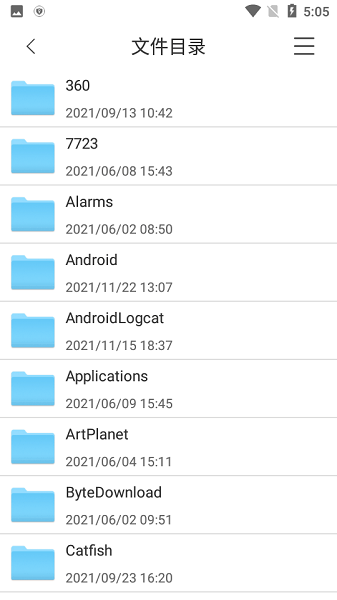
爱传送app功能
-- 文件管理
打开、拷贝、移动、删除、搜索等方式操作文件
支持创建和编辑文本文件
按名字、日期、大小、类型排列文件
密码访问保护隐私
zip 文件压缩和解压
7z 文件解压
rar 文件解压
heif 转成 jpeg
-- 文件传送
方式 1(推荐)电脑安装 MFiles Helper (支持 macos 和 windows)同一局域网下配对,即可互传照片、文件、目录、剪贴板(一边拷贝文字发送,另一边直接粘贴, Win 发送文字快捷键 Ctrl+Alt+Shift+V ) 超级方便哦!
方式 2. 手机端跟电脑同一局域网或手机开热点电脑连上,开启 WiFi 传文件,电脑浏览器上可以直接访问
方式 3. 手机端跟电脑同一局域网或手机开热点电脑连上,开启 WebDAV 传文件,Mac Finder 或其它WebDAV 客户端可以访问
-- 支持的文件格式
文档:pdf, word, excel, ppt, pages, numbers, keynote, txt等
音频:mp3, aac, wav, ape, flac, m4a, ogg等
图片:jpg, png, gif, tiff, heif, psd等
视频:mov, mp4, mkv, rmvb, m4v, avi, ts, flv, wmv等
视频字幕:ass, srt等
-- 相册管理
查看、拷贝、移动、删除、压缩、分享、传送等方式管理相册中的图片和视频
手动发送剪贴板内容
自动同步剪贴板内容
-- 剪切板同步
手机端和电脑端打开同步剪切板设置,自动发送剪切板文本内容到对端。
-- 极简音乐播放器
播放记录功能
列表功能
定时关闭功能
-- 极简视频播放器
播放记录功能
声道切换功能
列表功能
支持外挂 .ass .srt等格式的字幕文件
-- 极简 TXT 电子书阅读器
多种主题,自由切换
可以导入 ttf 字体,随心更换
语音朗读功能, 可以听书
-- 代码文件预览功能
支持java, c/c++, python, js等多种语言的语法高亮显示
配对方法
如何配对桌面端?
启动桌面端之后,Mac 版本是在状态栏里,Windows 版本是系统托盘区。
打开移动端 「MFiles」,iOS 端-闪电按钮-配对或安卓端配对记录里面会扫描到对应用的桌面端名子+IP信息,点击即可配对连接。
打开桌面程序的的配对选项,出现一个二维码的界面,然后打开iOS 端-闪电按钮-扫码或安卓端扫描配对,如果出现多个主机列表的时候,请逐个尝试配对。
仅限Mac和iOS, 打开桌面程序的的配对选项,勾选USB配对,可以通过USB方式与手机端打开MFiles会进行自动配对。
更新日志
增加自动横竖屏播放设置
修复少量bug

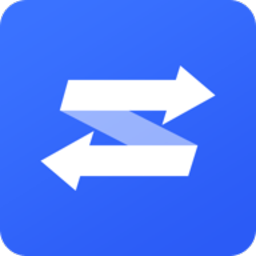
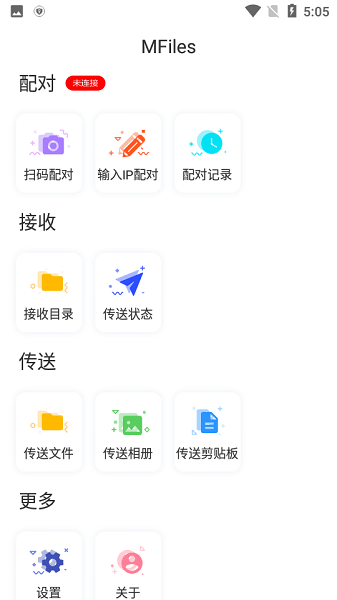
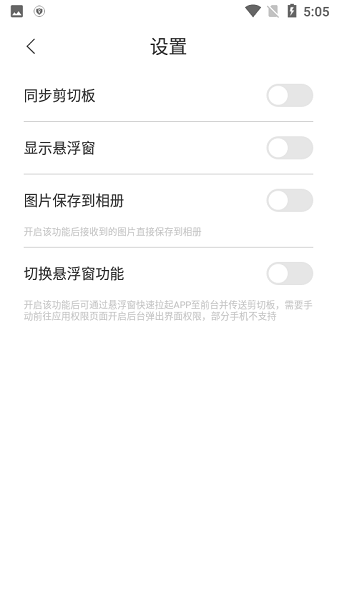
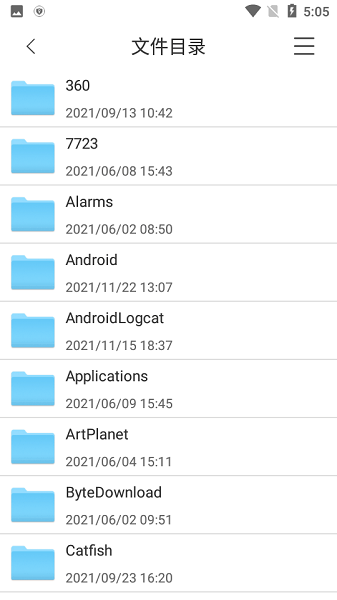


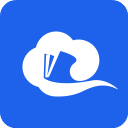













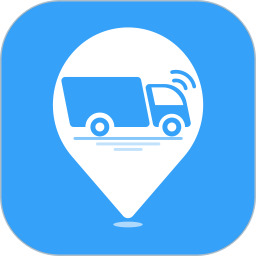










共有 0条评论